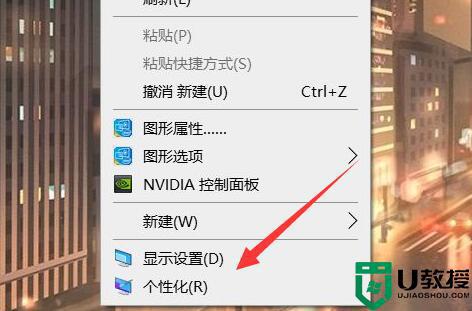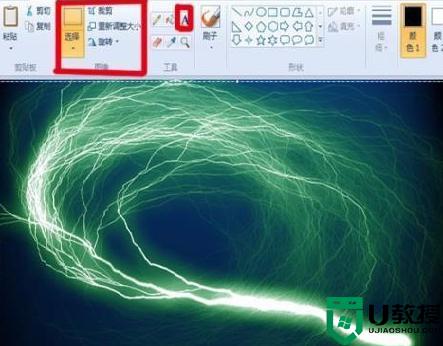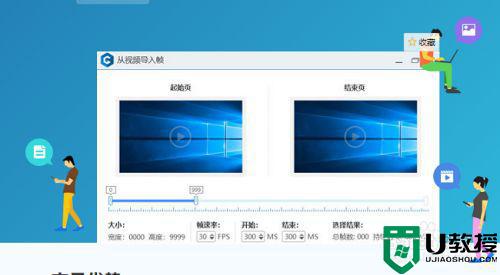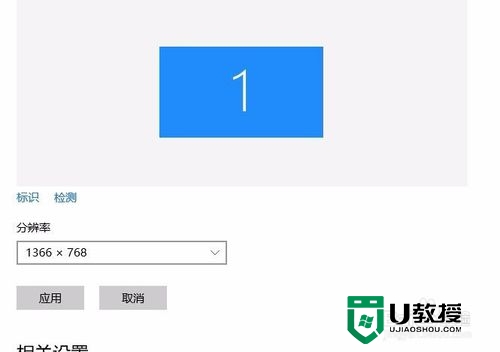UPUPOO如何导入本地壁纸?UPUPOO导入本地壁纸的操作方法
时间:2023-03-13作者:huige
很多用户喜欢用UPUPOO来设置一些桌面壁纸。另外,我们可以上传本地壁纸文件,但是有些朋友还是不知道怎么操作。其实很简单。下面我们来看看UPUPOO是如何和边肖一起导入本土壁纸的。
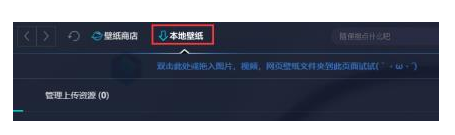
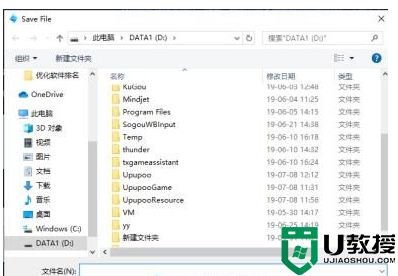
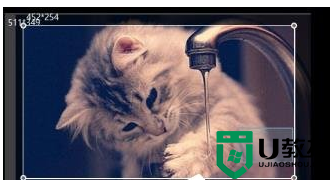
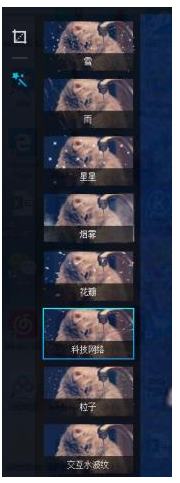
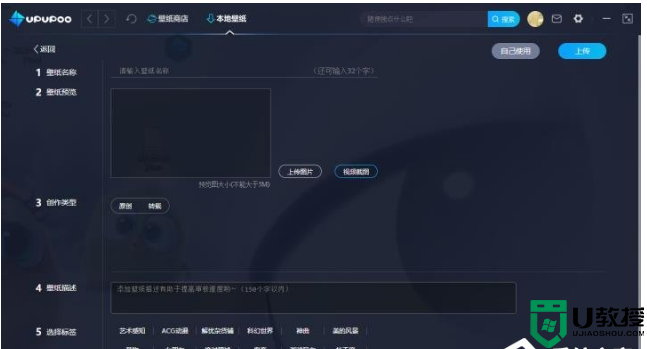
UPUPOO导入本地壁纸的操作方法
1.首先打开UPUPOO动态桌面壁纸,然后点击上面的【本地壁纸】选项,双击即可。
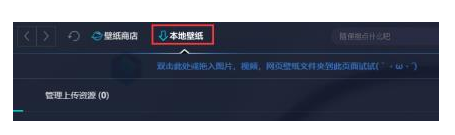
UPUPOO如何导入本地壁纸?
2.然后在打开的界面中找到要上传的壁纸文件,然后点击保存。
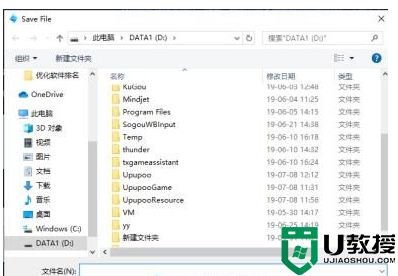
3.然后会跳转到剪切界面,用户可以对上传的壁纸进行惊喜剪切,设置后点击[√]。
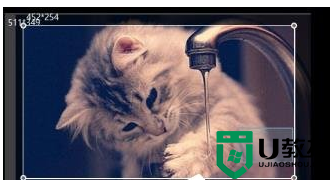
UPUPOO如何导入本地壁纸?
4.接下来,你需要给壁纸添加特效和音乐。完成所有操作后,单击【保存】按钮。
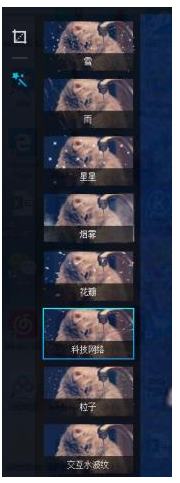
UPUPOO如何导入本地壁纸?
5.最后在上传界面,输入文件名,找到设置文件,然后点击上传。
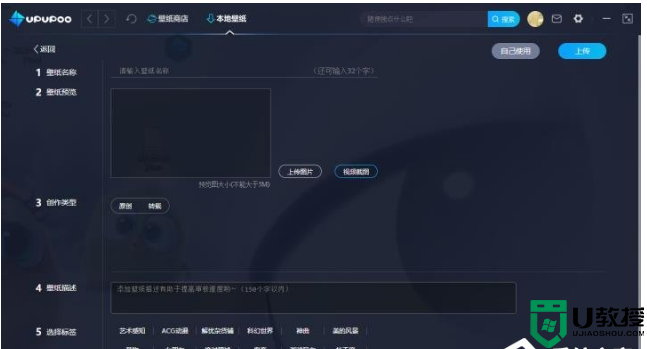
UPUPOO如何导入本地壁纸?